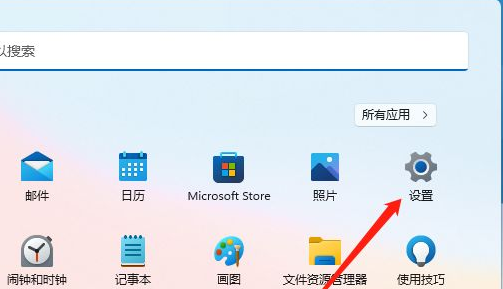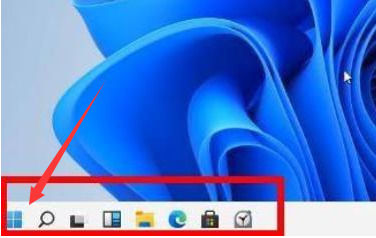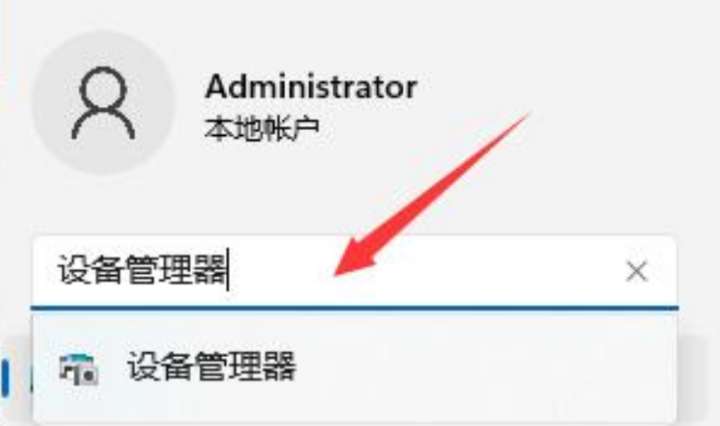VMware虚拟机怎么启用TPM VMware虚拟机开启TPM的方法介绍
VMware虚拟机如何开启TPM?目前Win11的预览版只能在安装了TPM的虚拟机上升级。以下是如何在VMware虚拟机上安装TPM。
TPM是Windows 11新的硬件要求之一,这引起了用户的争议,尤其是因为如果你的设备不支持它,你就不能升级它。
如果你不熟悉的话,它是一个可以增强系统安全性的安全功能,但是很多比较老的主板和CPU都不支持。
如果您的硬件支持安全引导,您只需访问基本输入输出系统,并在“安全”部分启用几个选项来启用此功能。
但是如果您使用的是虚拟机呢?他们也支持。在今天的指南中,我们将向您展示如何在VMware中启用全员生产性维护。
全员生产性维护是如何工作的?
作为一种基于硬件的安全功能,TPM可以在系统启动前防止恶意代码被执行。
使用此功能,您还将获得闪回保护,从而确保您的加密数据始终受到保护。要开始使用它,你只需要从BIOS中启用它,仅此而已。
如果您想了解更多信息,我们建议您访问我们的TPM和Windows 11指南以获得更深入的信息。
Windows 11为什么需要TPM?
微软决心增强其新操作系统的安全性,这是它实现这一功能的主要原因。
某些类型的恶意软件会影响您的引导加载程序,并阻止您的操作系统启动。因为这些类型的感染很难处理,所以通常最好确保恶意软件不会在您的操作系统之前运行。
TPM还存储您的加密密钥、密码和证书,并保护它们免受恶意用户的攻击,从而为用户提供额外的一层保护。
如何在VMware中启用全员生产性维护?
1.加密您的虚拟机
打开VMware并选择您的虚拟机。
选择编辑虚拟机设置。
转到选项选项卡,然后从左侧菜单中选择访问控制。
现在点击加密按钮。
输入虚拟机的密码。
等待过程完成。
2.启用可信平台模块
打开并单击编辑虚拟机设置。
单击硬件选项卡中的添加。
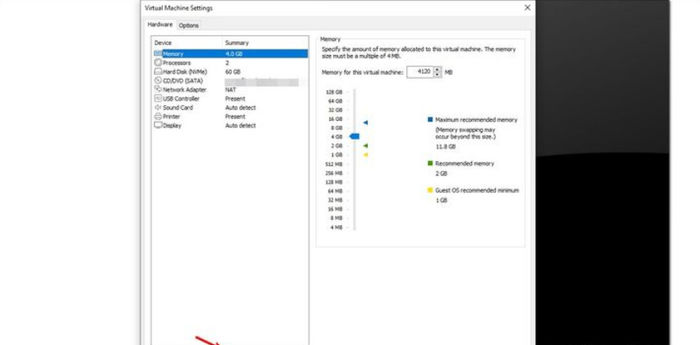
选择受信任的平台模块,然后单击完成。
导航到选项选项卡,然后从左窗格中选择高级。
在固件类型部分,选中启用安全引导选项,然后单击应用和确定保存更改。
在适用于Windows 11的VMware中是否启用了TPM?
目前还没有这样的要求,也就是说你不用Windows 11也可以在VM上运行。
但是,如果您决定在虚拟环境之外安装它,您可能会在尝试这样做时遇到TPM 2.0错误,就像许多其他用户一样。
幸运的是,有一种方法可以在不安装TPM的情况下安装Windows 11,但这可能会在未来得到修复。如果发生这种情况,您将需要支持此安全功能的硬件。
是否有必要在VMware上启用全员生产性维护?
在安全性方面,如果在本地计算机上使用虚拟机,则不需要TPM。虚拟环境与电脑的其他部分隔离开来,因此您不需要任何额外的保护。
如果您远程使用虚拟机,或者您只想加密本地虚拟机并防止任何未经授权的访问,则可以启用此功能。
如您所见,在VMware中启用TPM很容易,因此您只需要调整一些设置。虽然没有必要使用此功能,但它可以为您提供额外的安全层。
确保您电脑的安全应该是您的首要任务。像这样的安全选项将确保您的引导加载程序保持不变,并且没有恶意软件从您的电脑启动。